Când începeți Final Cut, veți vedea cel mai probabil ceva de genul:
Dacă locația ferestrelor nu se potrivește cu cea prezentată în figură, este suficient doar să executați comanda Window -> Arrange -> Standard. Sau puteți face acest lucru cu taste rapide.
Este timpul să descrii ferestrele principale ale Final Cut Pro.
3. Fereastra de panza.
4. Cronologie (cronologie).
5. Bara de instrumente.
6. Fereastra de monitorizare a nivelurilor de sunet.
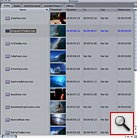
Această fereastră din aplicația Final Cut Pro vă permite să organizați și să distribuiți toate fișierele stocate în proiectul dvs., precum și să obțineți informații exhaustive despre ele.
În interiorul ferestrei puteți vedea conținutul proiectului, iar în fila efecte - diverse efecte, filtre, tranziții etc. incluse în Final Cut sau instalate ca pluginuri.
Înainte de a începe lucrul, recomand să salvați proiectul (în general, păstrarea periodică a proiectului în orice program minimizează riscul pierderii de informații). Pentru a salva, utilizați comanda din meniul File -> Save Project As. sau utilizați comanda + shift + s shortcut.
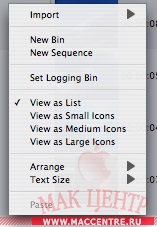
1.8 - punctele de intrare și ieșire din cadru, adică acele locuri unde acest fragment va începe și unde să se încheie. Aceste puncte pot fi corectate prin introducerea manuală a valorilor pozițiilor din câmpurile 1 și 8 și de asemenea puteți utiliza două butoane auxiliare (§ 13) sau tastele i și o de pe tastatură.
3 - fila "Filtre". Acesta servește pentru a controla parametrii filtrelor suprapuse.
4. Fila "Motion" oferă control asupra parametrilor cadrului curent (cum ar fi mărimea, rotația, poziția și altele - acestea vor fi discutate într-unul din următoarele articole)
5. Schimbați scara.
8. Punctul de ieșire din clip (vezi 1)
9. Bara de derulare.
10. Butoane pentru controlul cadrului.
11, 12 - elementele care permit efectuarea unui control precis al poziției în fragment (accelerare, mișcare lentă, redare cadru cu cadru etc.)
13. Grup de elemente
setați punctele de intrare și ieșire la începutul și sfârșitul fragmentului
setați cadrul cheie. (consultați metodele de modelare a cheilor)
meniul obiectelor utilizate recent;
1. (butonul din stânga), fragmentul "insert" va fi plasat pe cronologie cu ajutorul Insert, adică va fi literalmente "inserat" în secvența curentă cu dispunerea clipurilor în poziția curentă.
3. (clic dreapta) „se introduce un efect de tranziție“ - funcționează în același mod ca instrument de „pasta“, dar adaugă un efect de tranziție (în mod implicit acest lucru este efectul de dizolvare a «Crucea dizolva»).
Luați în considerare cronologia și principalele sale caracteristici.
1. Buton care include comenzi suplimentare pentru piese audio.
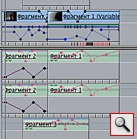
4. Scara traseelor. Cel mai mic dreptunghi corespunde celei mai mici scări și invers.
Deasupra sunt marcaj cu episoadele care sunt editate în acest moment, precum și poziția curentă în format SMPTE și un meniu în care puteți selecta modul și calitatea redării. În Final Cut Pro 5 există un mod foarte convenabil de a juca și edita RT nelimitat (realtime nelimitat), adică redarea și editarea apar fără nici o greșeală. Din păcate, acest regim necesită performanțe colosale.
Prin urmare, dacă observați o muncă extrem de lentă în Unlimited RT, atunci pentru dvs. va fi o rază pentru a activa modul Safe RT, dar, în același timp, atunci când veți face orice modificări, va trebui să redați. Acest lucru se face cu o combinație de chei. În acest caz, întreaga cronologie va fi calculată greșit. Dacă trebuie să calculați un fragment specific, pur și simplu selectați-l și faceți clic pe.